
همانطور که میدانید برند اپل همواره قصد دارد در تولید کالاهایی از قبیل لپ تاپ و کامپیوتر، مچ بند و ساعت هوشمند و دیگر لوازم جانبی دیجیتال و ارائه خدمات به نوعی خاص و متفاوت بودن را به نمایش بگذارد. از طرفی شما به عنوان کاربر اپل اگر بخواهید از مارکت نرمافزاری این برند بهرهمند شوید میبایست یک اپل آیدی برای خود بسازید. که در این مقاله قصد داریم به آموزش ساخت اپل آیدی بپردازیم.
حال مرحله بعدی و مهمتر اینکه: چگونه اپل آیدی خود را بسازیم؟ مدتی است که اپل فرآیند ساخت اپل آیدی را سادهتر کرده تا کاربران با سهولت بیشتری، اقدام به انجام این کار کنند. همچنین برای ساخت اپل آیدی، نیازی به نرمافزار iTunes نیست و فقط با مراجعه به سایت اپل آن هم بدون نیاز به VPN، میتوانید حتی با یک گوشی این کار را به انجام رسانید.
حال در ادامه با ما همراه باشید تا قدم به قدم ساخت اپل آیدی را در وبسایت اپل برای شما شرح دهیم.
گام اول:
وارد صفحه applied.apple.com برند اپل شده و گزینه Create Your Apple ID را بزنید.
گام دوم:
در این مرحله از شما خواسته میشود که اطلاعات زیر را وارد نمایید:
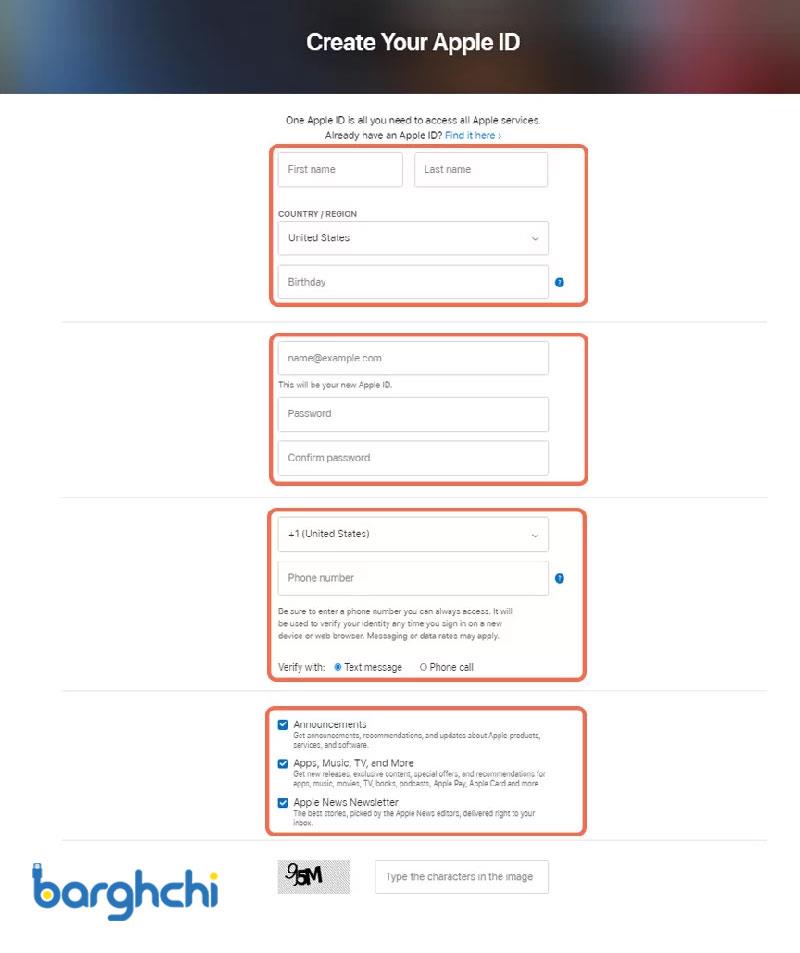
1- نام و نام خانوادگی، کشور محل زندگی که باید گزینه آمریکا را انتخاب کنید و همچنین تاریخ تولدتان.
2- در بخش بعدی از شما خواسته میشود تا ایمیل خودتان را وارد نمایید. این ایمیل در واقع به عنوان شناسه برای اپل آیدی شما در نظر گرفته میشود. در اینجا لازم است یادآوری کنیم که از وارد کردن یک ایمیل آدرس نادرست یا جعلی یا آدرس ایمیلی که پسورد آن را فراموش کردهاید، اجتناب کنید. پس از وارد کردن ایمیل، باید یک پسورد با حداقل ۸ کاراکتر شامل حروف بزرگ، حروف کوچک و عدد را وارد نمایید.
3- در بخش بعدی میبایست شماره تلفن خود را ثبت نمایید.
4- در ادامه، یک کادر با سه گزینه مشاهده میکنید که در صورتی که تیک آنها را بزنید، ایمیلهای تبلیغاتی برند اپل را دریافت خواهید کرد، اما بهتر است که تیک آنها را در حالت غیرفعال بگذارید.
5- در بخش بعدی نیز، یک متن برای شما نمایش داده میشود که بعد از وارد کردن آن داخل کادر، باید گزینه Continue را بزنید.
گام سوم:
در این گام، شما دو کد 6 رقمی از سمت اپل، مبنی بر صحت ایمیل آدرس و شماره تلفن خود، دریافت خواهید کرد که باید در بخشهای مربوطه آن را وارد کنید.
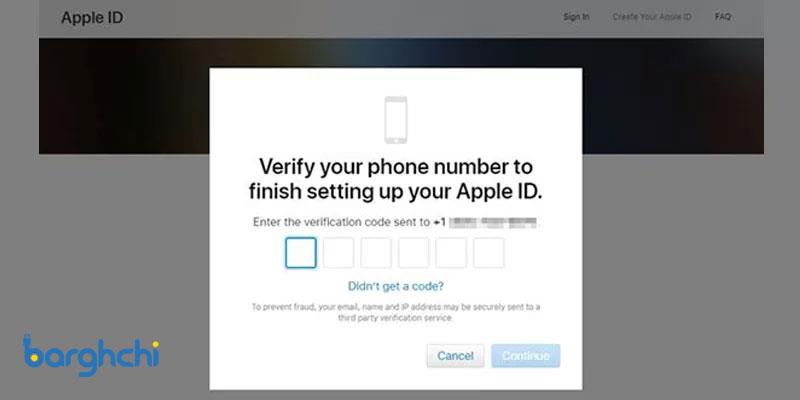
گام چهارم:
در بخش بعدی اطلاعاتی که تاکنون وارد کردهاید را ملاحظه میکنید و باید در قسمت Payment And Shipping، بر روی گزینه Edit کلیک کنید.
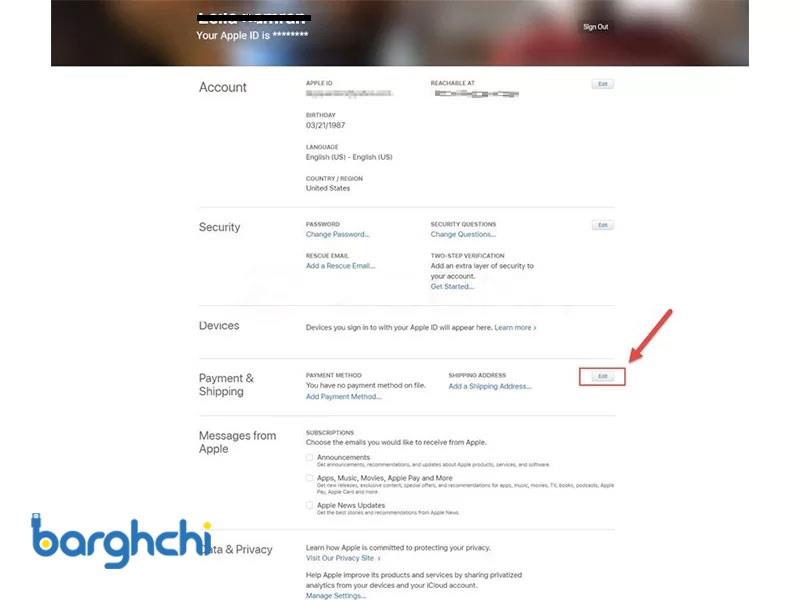
گام پنجم:
این بخش کادرهایی دارد که اطلاعات ذیل را میبایست در آنها وارد نمایید.

1- در کادر اول باید نام کشور یعنی همان ایالات متحده آمریکا را وارد نمایید.
2- در کادر بعدی که نحوه پرداخت را نمایش میدهد، گزینه None را انتخاب نمایید.
3- در کادرهای بعدی نام و نامخانوادگی و آدرس خود را میبایست وارد کنید، اما با توجه به اینکه در گزینه کشور، آمریکا را انتخاب کردهاید، باید یک آدرس در این کشور را در کادر وارد نمایید. برای انجام این کار بهتر است که از وبسایت fakeaddressgenerator برای گرفتن آدرس استفاده کنید.
لازم به ذکر است که برای استفاده از این سایت باید IP خود را عوض کنید به همین دلیل VPN خود را (فقط برای استفاده از این سایت) روشن کنید. همچنین این سایت اطلاعاتی مثل نام و نامخانوادگی، اطلاعات بانکی، آدرس، شرایط شغلی و غیره را در اختیارتان قرار میدهد، اما به هیچ عنوان به جز آدرس، از دیگر اطلاعات حاصله علی الخصوص اطلاعات بانکی، در ساخت اپل آیدی استفاده نکنید. با این حال اگر در دسترسی به سایت نامبرده با مشکلی مواجه شدید، آدرس زیر را میتوانید در کادرهای مربوطه وارد نمایید.
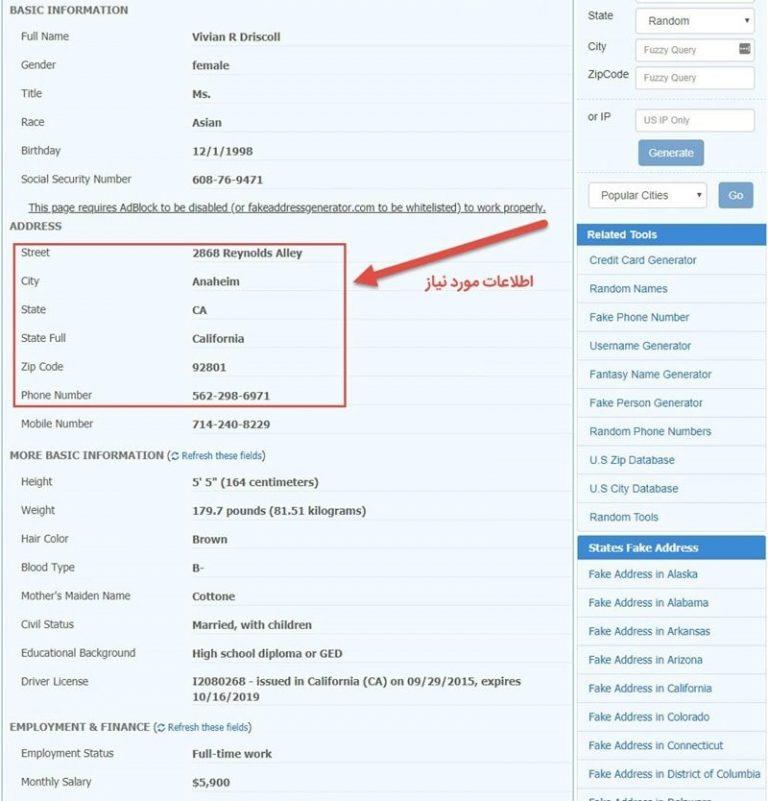
آدرس اول:
Street: 1 Infinite loop
City: CUPERTINO
Province: CA
Zipcode: 95014-2083
Tel: 031 1298567
4- در ادامه پس از وارد ساختن یکی از آدرسهای بالا، گزینه copy billing address را بزنید تا اطلاعات در بخش Shipping Address نیز وارد شود. در ادامه روند ساخت اپل آیدی و در کادرهای بعدی، گزینههای Suite ،Bldg ،Apt وجود دارند که نیازی نیست در آنها اطلاعاتی وارد کنید.
5- در بخش پایینی، اطلاعاتی که وجود دارد را به صورت مختصر بررسی کنید.
6- بر روی گزینه Save کلیک کنید.
پس از طی فرآیندهای بالا، ملاحظه میکنید که در بخش Shipping And Address تغییراتی در اطلاعات ایجاد میشود. نهایتا بعد از طی مراحل بالا، اپل آیدی شما با موفقیت ساخته شده است.
گام ششم:
در این بخش میخواهیم به شما این مطلب را یادآور شویم که اگر مشکلی برای اپل آیدی شما پیش آمد، چه کاری انجام دهید. به این صورت که وارد صفحه اطلاعات کلی اکانت اپل آیدی خود شوید و در قسمت Security، گزینه Add a Rescue Email را بزنید. این کار باعث میشود از طریق یک ایمیل پشتیبان دیگر، مثلا لینک تغییر رمز یا دیگر پیامهای امنیتی را، بتوانید دریافت کنید.
گام هفتم:
قبل از اینکه اپل در سایت خود بروزرسانی داشته باشد، سوالاتی با چاشنی امنیت را از کاربران خود در حین پرسیدن نام کاربری و ایمیل میپرسید. اما در حال حاضر این فرآیند انجام نمیشود و شماره تلفن نیاز به چنین سوالاتی را از میانبرده است، ولی اگر میخواهید که در موقعیتی مثل مشکل داشتن شماره تلفن یا رمز عبورتان، باز هم بتوانید اکانت خود را بازیابی کنید، در همان بخش Security گزینه Change question را انتخاب کنید. سپس سه سوال و پاسخ مد نظر خود را انتخاب و بعد آن از گزینه Continue را بزنید.
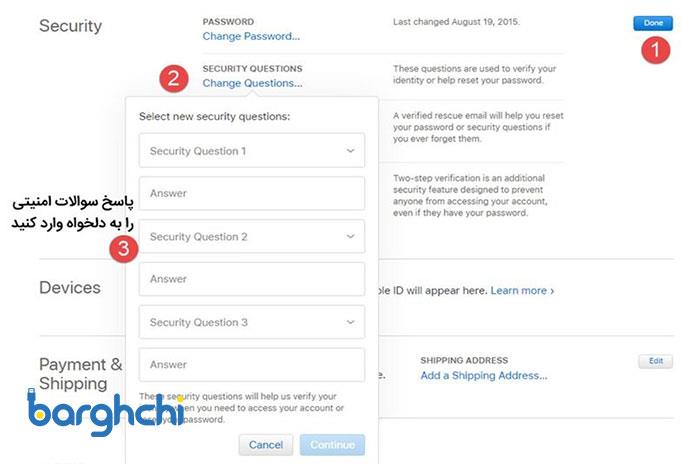
یادتان باشد این پاسخ ها را ذخیره کنید تا در صورت پرسش اپل، بتوانید به آنها جواب دهید. در آینده نیز در صورت تمایل به استفاده از سرویس گیفت کارت اپل یا خرید برنامههای کاربردی مختلف، این سؤالها از شما پرسیده خواهند شد و اگر تطابقی با پاسخ صحیح وجود نداشته باشد، اکانت اپل آیدی بلاک میشود.
در مقاله با ارزان و معتبرترین راه برای ساختن اپل آیدی با ما همراه بودید. شما با استفاده از این مراحل به راحتی بدون هیچ هزینه ای میتوانید اپل آیدی خود را بسازید و از خدمات آن بهره مند شوید. ممنون که تا پایان مقاله با ما همره بودید، امیدوارم این مقاله برای شما مفید واقع شده باشد.
پاسخ ها